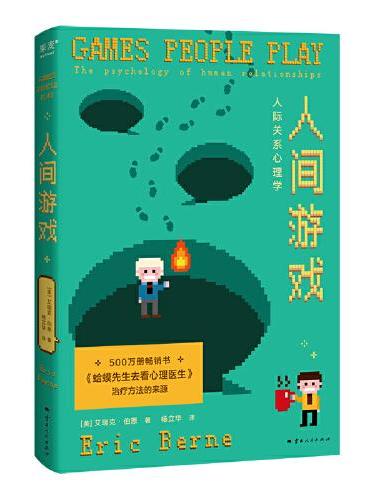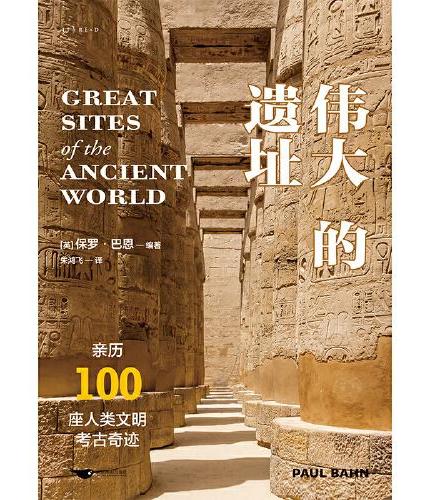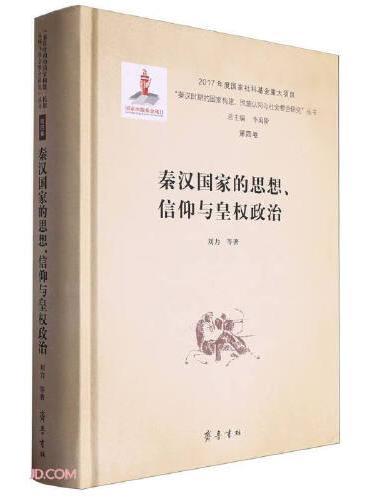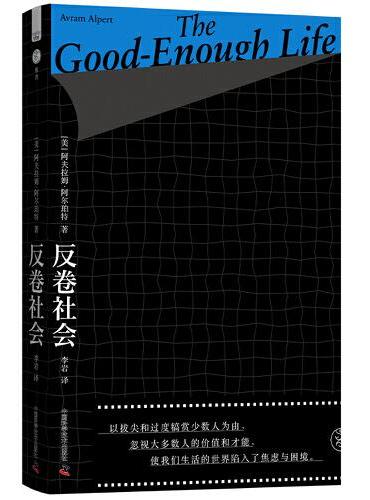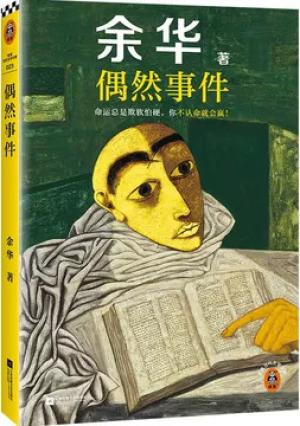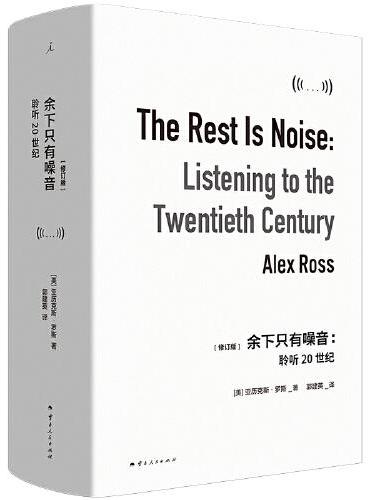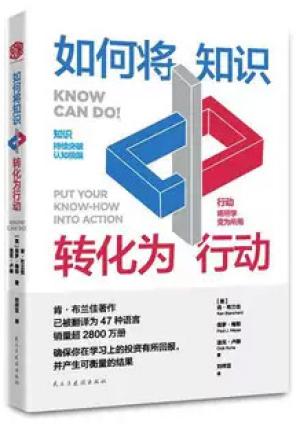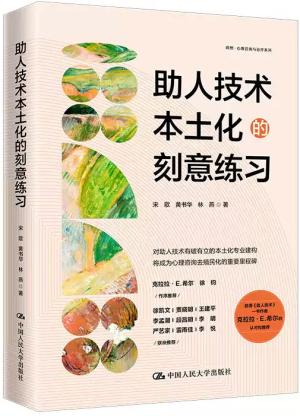新書推薦:
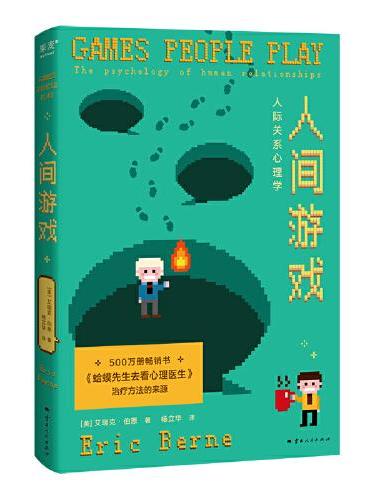
《
人间游戏:人际关系心理学(500万册畅销书《蛤蟆先生》理论原典,帮你读懂人际关系中那些心照不宣的“潜规则”)
》
售價:HK$
43.8
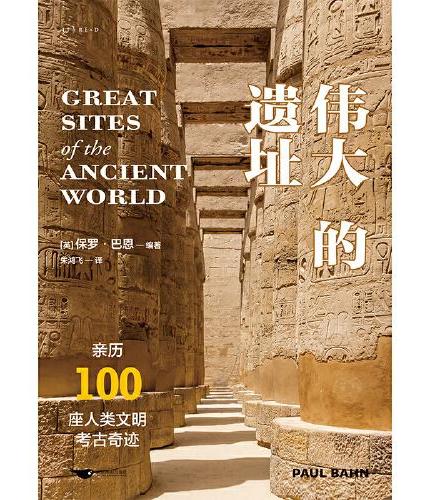
《
伟大的遗址(亲历100座人类文明考古奇迹)
》
售價:HK$
206.8
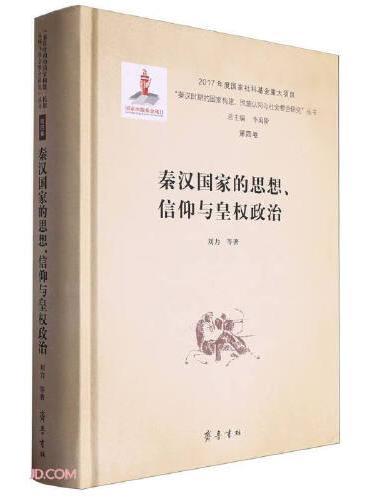
《
秦汉国家的思想、信仰与皇权政治
》
售價:HK$
215.6
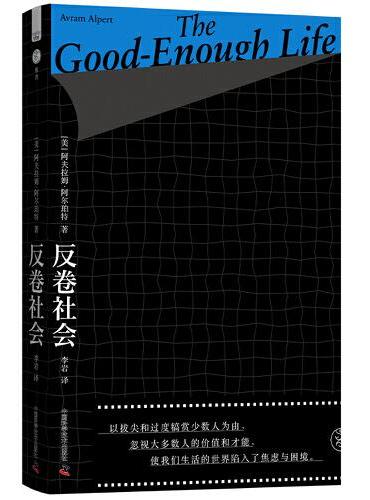
《
反卷社会:打破优绩主义神话(一本直面焦虑与困境的生活哲学书!)
》
售價:HK$
83.6
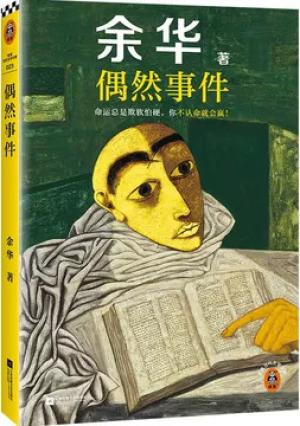
《
偶然事件(命运总是欺软怕硬,你不认命就会赢!)
》
售價:HK$
54.9
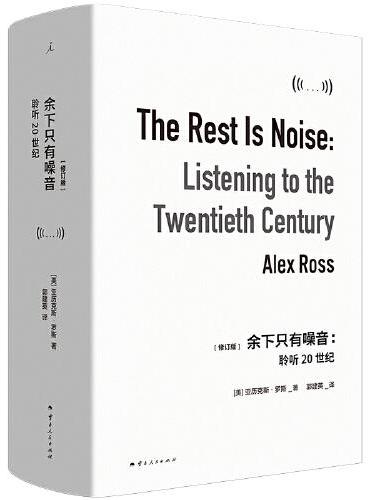
《
余下只有噪音:聆听20世纪(2025)
》
售價:HK$
206.8
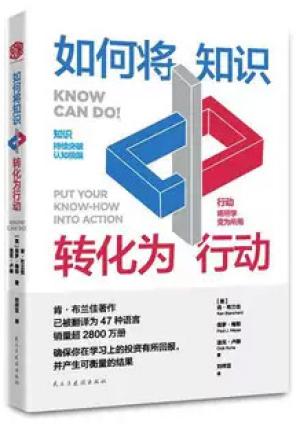
《
如何将知识转化为行动
》
售價:HK$
76.8
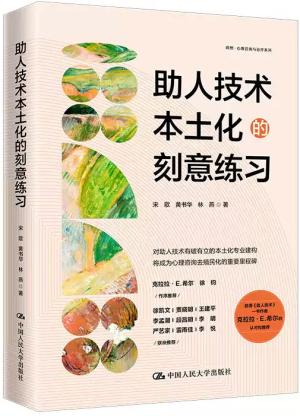
《
助人技术本土化的刻意练习
》
售價:HK$
87.9
|
| 編輯推薦: |
《 Word 2016 办公应用从入门到精通》:
以原创经典案例为核心,全面呈现Word的核心功能;
2.集实战案例、经验技巧、职场心得于一体,我们的一招一式为效率而生;
3.与时俱进地将电脑、网络、移动办公进行了全面覆盖,打造跨平台的高效能力。
|
| 內容簡介: |
《Word 2016办公应用从入门到精通》通过精选案例引导读者深入学习,系统地介绍了用Word办公的相关知识和应用方法。
全书分为6篇,共19章。
|
| 關於作者: |
|
龙马高新教育,成立于1998年,擅长计算机类图书的策划与编写。其图书多次获得全国优秀畅销书奖。龙马工作室有着非常深厚的资源积累。龙马工作室创立的完全自学手册系列品牌,傲视同类产品。创立的编程宝典我的第一本编程书系列品牌,一版累计销量达到30万册的销量佳绩,为行业图书开辟了新的思路与方向。创作的从新手到高手和实战从入门到精通系列品牌,成为全国读者喜欢和全国销量优异的双优图书。
|
| 目錄:
|
第0章 Word最佳学习方法
本章6段教学录像
0.1 Word的应用领域
0.2 不同行业对Word的技能要求
0.3 万变不离其宗:兼顾Word多个版本
0.4 常见的不规范操作习惯
0.5 Word菜鸟和高手的区别
0.6 如何成为Word办公高手
第1篇 Word快速入门篇
第1章 快速上手Word 2016的
安装与配置
本章6段教学录像
本章主要介绍文档处理,可以进行文档的编辑、美化、排版及审阅等工作。本章将为读者介绍Word 2016的安装与卸载、启动与退出以及认识Word 2016的工作界面等。
1.1 认识Word 2016排版平台
1.1.1 Word对文本的处理
1.1.2 Word对图片的处理
1.1.3 Word对表格的处理
1.1.4 Word对图形对象的处理
1.1.5 Word对长文档的处理
1.1.6 Word对多文档的处理
1.2 Word 2016的安装与卸载
1.2.1 安装
1.2.2 卸载
1.2.3 在手机中安装Word
1.3 Word 2016的启动与退出
1.3.1 启动
1.3.2 退出
1.3.3 其他特殊的启动方式
1.4 随时随地办公的秘诀Microsoft账户
1.5 熟悉Word 2016的工作界面
1.6 提高你的办公效率修改默认设置
1.6.1 自定义功能区
1.6.2 设置文件的保存
1.6.3 添加命令到快速访问工具栏
1.6.4 自定义功能快捷键
1.6.5 禁用屏幕提示功能
1.6.6 禁用粘贴选项按钮
1.6.7 更改文件的作者信息
高手支招
◇ Office 2016自定义选择组件的安装方法
◇ 设置Word默认打开的扩展名
第2章 Word 2016的基本操作技巧
本章6段教学录像
掌握文档基本操作、输入文本、快速选择文本、编辑文本、视图操作及页面显示比例设置等基本操作技巧,是学习Word 2016制作专业文档的前提。
2.1 文档的基本操作
2.1.1 创建新文档
2.1.2 保存文档
2.1.3 关闭文档
2.1.4 打开文档
2.1.5 加密文档
2.2 输入文本
2.2.1 输入中文和标点
2.2.2 输入英文和标点
2.2.3 快速输入时间和日期
2.2.4 快速输入符号
2.2.5 输入数学公式
2.3 文本快速选择技巧
2.3.1 使用鼠标快速选择
2.3.2 使用键盘选择文本
2.3.3 使用鼠标和键盘结合选择文本
2.4 编辑文本技巧
2.4.1 更改错误的文本
2.4.2 输入漏输的文本
2.4.3 删除多余的文本
2.4.4 文本的换行技巧
2.4.5 复制和粘贴文本
2.4.6 移动文本
2.4.7 撤销和恢复文本
2.5 视图的操作技巧
2.6 页面显示比例设置技巧
高手支招
◇ 快速重复输入内容
◇ 使用Word轻松输入生僻字
◇ 从文件中导入文本
第2篇 文档美化篇
第3章 字符和段落格式的基本操作
本章7段教学录像
本章主要介绍设置字体格式、段落格式、使用项目符号和编号等内容。
3.1 个人工作报告
3.1.1 案例概述
3.1.2 设计思路
3.1.3 涉及知识点
3.2 字体格式设置
3.2.1 设置字体、字号和字形
3.2.2 设置字符间距
3.2.3 添加字体效果
3.3 段落格式设置
3.3.1 设置对齐方式
3.3.2 设置段落缩进
3.3.3 设置间距
3.4 使用制表位设置段落格式
3.5 使用格式化复制段落格式
3.6 使用项目符号和编号
3.6.1 添加项目符号
3.6.2 添加编号
举一反三制作房屋租赁协议书
高手支招
◇ 巧用【Esc】键提高你的办公效率
◇ 输入上标和下标
◇ 批量删除文档中的空白行
第4章 表格的编辑与处理
本章8段教学录像
在Word中可以插入简单的表格,不仅可以丰富表格的内容,还可以更准确地展示数据。在Word中可以通过插入表格、设置表格格式等完成表格的制作,本章就以制作产品销售业绩表为例介绍表格的编辑与处理。
4.1 产品销售业绩表
4.1.1 案例概述
4.1.2 设计思路
4.1.3 涉及知识点
4.2 创建表格
4.2.1 自动插入表格
4.2.2 手动绘制表格
4.2.3 使用快速表格样式
4.3 编辑表格结构
4.3.1 插入删除行与列
4.3.2 插入删除单元格
4.3.3 合并与拆分单元格
4.3.4 拆分表格
4.3.5 调整表格的行高和列宽
4.3.6 绘制斜线表格
4.4 编辑表格文本
4.4.1 输入表格内容
4.4.2 移动表格内容
4.4.3 选中表格中的文本
4.4.4 设置文本格式
4.5 设置表格格式
4.5.1 表格自动套用格式
4.5.2 设置表格属性
4.5.3 表格的跨页操作
4.5.4 平均分布行高和列宽
4.6 管理表格数据
4.6.1 表格中数据的计算
4.6.2 表格中数据的排序
4.7 表格的转换
4.7.1 将表格转换成文本
4.7.2 将文本转换成表格
举一反三制作个人简历
高手支招
◇ 使用【Enter】键增加表格行
◇ 巧用【F4】键进行表格布局
第5章 使用图表
本章5段教学录像
如果能根据数据表格绘制一幅统计图,会使数据的展示更加直观,分析也更为方便。本章就以制作公司销售报告为例介绍在Word 2016中使用图表的操作。
5.1 公司销售报告
5.1.1 案例概述
5.1.2 设计思路
5.1.3 涉及知识点
5.2 创建图表的方法
5.3 编辑图表中的数据
5.4 图表的调整与美化
5.4.1 调整图表的位置与大小
5.4.2 设置图表布局
5.4.3 添加图表元素
5.4.4 更改图表样式
5.4.5 更改图表类型
举一反三制作产品价格对比图表
高手支招
◇ 为图表设置图片背景
◇ 将图表存为模板
◇ 制作组合图表
第6章 图文混排
本章6段教学录像
一篇图文并茂的文档,不仅看起来生动形象、充满活力,还可以使文档更加美观。在Word中可以通过插入艺术字、图片、组织结构图以及自选图形等展示文本或数据内容。本章就以制作店庆活动宣传单为例,介绍在Word文档中图文混排的操作。
6.1 企业宣传单
6.1.1 案例描述
6.1.2 设计思路
6.1.3 涉及知识点
6.2 使用艺术字美化宣传页标题
6.2.1 设置宣传单页面并插入艺术字
6.2.2 编辑艺术字
6.3 添加宣传图片
6.3.1 插入图片
6.3.2 编辑图片
6.3.3 组合图片
6.4 制作组织结构图
6.4.1 插入文本框
6.4.2 插入SmartArt图形
6.5 使用自选图形
6.5.1 插入自选图形
6.5.2 编辑自选图形
6.5.3 设置图形效果
举一反三制作公司简报
高手支招
◇ 快速导出文档中的所有图片
◇ 使用【Shift】键绘制标准图形
第3篇 高级排版篇
第7章 使用模板和样式
本章7段教学录像
在办公与学习中,经常会遇到包含文字的短文档,如劳务合同书、个人合同、公司合同、企业管理制度、公司培训资料、产品说明书等,使用Word提供的创建和更改模板、应用模板,使用系统自带的样式、创建新样式等操作。
7.1 劳务合同书
7.1.1 案例概述
7.1.2 设计思路
7.1.3 涉及知识点
7.2 获取模板
7.2.1 使用Office模板
7.2.2 从其他网站下载模板
7.2.3 使用本书赠送的模板资源
7.3 应用模板
7.3.1 直接应用
7.3.2 安装模板
7.4 使用系统自带的样式
7.4.1 应用样式
7.4.2 取消和删除样式
7.5 创建新样式
7.6 编辑样式
7.6.1 修改样式
7.6.2 显示和隐藏样式
7.6.3 查找和替换样式
举一反三制作公司材料管理制度
高手支招
◇ Word模板的加密
◇ 为样式添加快捷键
第8章 文档页面的设置
本章7段教学录像
在办公与学习中,经常会遇到一些错乱文档,通过设置页面、页面背景、页眉和页脚、分页和分节及插入封面等操作,可以对这些文档进行美化。本章就以制作企业文化管理手册为例,介绍一下文档页面的设置。
8.1 企业文化管理手册
8.1.1 案例概述
8.1.2 设计思路
8.1.3 涉及知识点
8.2 页面的设置
8.2.1 设置页边距
8.2.2 设置纸张大小
8.2.3 分栏
8.3 设置页面背景
8.3.1 设置背景颜色
8.3.2 设置填充效果
8.3.3 设置水印效果
8.4 页眉和页脚
8.4.1 设置页眉和页脚
8.4.2 为奇偶页创建不同的页眉和页脚
8.4.3 插入和设置页码
8.5 分页和分节
8.5.1 使用分页符
8.5.2 使用分节符
8.6 插入封面
举一反三制作商务邀请函
高手支招
◇ 删除页眉分隔线
◇ 将图片作为文档页眉
第9章 长文档的排版技巧
本章8段教学录像
在办公与学习中,经常会遇到包含大量文字的长文档,如毕业论文、个人合同、公司合同、企业管理制度、公司培训资料、产品说明书等,使用Word中的设置编号、使用书签、插入和设置目录、创建和设置索引等操作。
9.1 公司培训文档资料
9.1.1 案例描述
9.1.2 设计思路
9.1.3 涉及知识点
9.2 使用文档视图
9.2.1 使用大纲视图查看长文档
9.2.2 使用大纲视图组织长文档
9.3 设置编号
9.3.1 自动化标题编号
9.3.2 创建单级编号
9.3.3 创建多级编号
9.4 使用书签
9.4.1 添加书签
9.4.2 定位书签
9.4.3 编辑书签
9.5 插入和设置目录
9.5.1 修改标题项的格式
9.5.2 创建文档目录
9.5.3 更新目录
9.5.4 取消目录的链接功能
9.6 创建和设置索引功能
9.6.1 标记索引项
9.6.2 标记索引目录
9.6.3 更新索引目录
9.7 脚注与尾注
9.7.1 脚注的使用
9.7.2 尾注的使用
举一反三排版毕业论文
高手支招
◇ 为图片添加题注
◇ 使用交叉引用实现跳转
第4篇 文档输出篇
第10章 检查和审阅文档
本章6段教学录像
使用Word编辑文档之后,通过检查和审阅功能,才能递交出专业的文档,本章就来介绍检查拼写和语法错误、查找与替换、批注文档、修订文档等方法。
10.1 检查拼写和语法错误
10.1.1 自动拼写和语法检查
10.1.2 自动处理错误
10.1.3 统计文档字数
10.1.4 自动更改字母大小写
10.2 查找与替换
10.2.1 使用查找功能
10.2.2 使用替换功能
10.2.3 查找和替换的高级应用
10.3 批注文档
10.3.1 添加批注
10.3.2 编辑批注
10.3.3 查看批注
10.3.4 删除批注
10.4 修订文档
10.4.1 使用修订
10.4.2 接受修订
10.4.3 拒绝修订
10.4.4 删除修订
10.4.5 设置修订样式
10.5 查看及显示批注和修订的状态
举一反三批阅文档
高手支招
◇ 批量删除空白段落
◇ 全角、半角引号的互换
第11章 Word文档的打印与共享
本章9段教学录像
打印机是自动化办公中不可缺少的组成部分,是重要的输出设备之一,具备办公管理所需的知识与经验,能够熟练操作常用的办公器材是十分必要的。本章主要介绍连接并设置打印机、打印Word文档、打印Excel表格、打印PowerPoint演示文稿的方法。
11.1 安装和设置打印机
11.2 文档的打印预览
11.3 打印文档
11.4 打印技巧
11.4.1 打印文档中的部分内容
11.4.2 缩放打印
11.4.3 打印指定的页
11.4.4 避免打印不必要的附加信息
11.4.5 文档奇偶页不同的打印
11.5 使用OneDrive共享文档
11.5.1 保存到OneDrive
11.5.2 与人共享
11.5.3 获取共享链接
11.6 通过电子邮件共享
11.7 向存储设备传输文档
11.8 局域网中资源的共享
举一反三打印会议签到表
高手支招
◇ 节省办公耗材双面打印
◇ 打印电脑中未打开的文档
第5篇 职场实战篇
第12章 在行政文秘中的应用
本章3段教学录像
行政文秘涉及相关制度的制定和执行推动、日常办公事务管理、办公物品管理、文书资料管理、会议管理等,经常需要使用办公软件,本章主要介绍Word 2016在行政办公中的应用,包括排版公司奖惩制度文件、制作公文红头文件、费用报销单等。
12.1 行政文秘办公的基础知识
12.2 排版公司奖惩制度文件
12.2.1 设计思路
12.2.2 知识点应用分析
12.2.3 案例实战
12.3 制作带主题词红头文件
12.3.1 设计思路
12.3.2 知识点应用分析
12.3.3 案例实战
第13章 在人力资源中的应用
本章3段教学录像
人力资源管理是一项系统又复杂的组织工作,使用Word 2016系列组件可以帮助人力资源管理者轻松、快速地完成各种文档的制作,本章主要介绍员工入职登记表、培训流程图的制作方法。
13.1 人力资源的基础知识
13.2 员工入职登记表
13.2.1 设计思路
13.2.2 知识点应用分析
13.2.3 案例实战
13.3 培训流程图
13.3.1 设计思路
13.3.2 知识点应用分析
13.3.3 案例实战
第14章 在市场营销中的应用
本章3段教学录像
本章主要介绍Word 2016在市场营销中的应用,主要包括使用Word制作产品使用说明书、市场调研分析报告等,通过本章学习,读者可以掌握Word 2016在市场营销中的应用。
14.1 市场营销的基础知识
14.2 制作使用说明书
14.2.1 设计思路
14.2.2 知识点应用分析
14.2.3 案例实战
14.3 制作市场调研分析报告
14.3.1 设计思路
14.2.2 知识点应用分析
14.3.3 案例实战
第6篇 高效秘籍篇
第15章 文档自动化处理
本章3段教学录像
本章主要通过介绍宏与VBA的使用、域的使用以及邮件合并等内容介绍文档自动化处理的操作。
15.1 宏与VBA的使用
15.1.1 认识宏和VBA
15.1.2 创建宏
15.1.3 运行宏
15.1.4 宏的安全性
15.1.5 宏的编辑
15.1.6 加载Word加载项
15.1.7 使用VBA对Word进行排版
15.2 域的使用
15.2.1 认识域
15.2.2 插入域
15.2.3 管理域
15.3 邮件合并
15.3.1 了解邮件合并
15.3.2 利用邮件合并向导执行信函合并
15.3.3 插入合并域
15.3.4 制作工资条
高手支招
◇ 使用域代码插入日期和时间
◇ 将域转换为普通文本
第16章 多文档的处理技巧
本章5段教学录像
本章就为读者介绍一些使用Word 2016处理多文档的技巧。
16.1 多文档的基本操作技巧
16.1.1 快速打开多个文档
16.1.2 并排比较两个文档
16.1.3 在多个文档间进行快速切换
16.1.4 一次性保存多个文档
16.1.5 一次性关闭多个文档
16.2 多个文档内容的复制与粘贴
16.2.1 选择性粘贴的应用技巧
16.2.2 两个文档之间的样式传递
16.3 合并多个文档中的修订和批注
16.4 批量处理多个文档
16.5 多个文档的合并与拆分
16.5.1 创建主控文档和子文档
16.5.2 查看和编辑子文档
16.5.3 切断主控文档与子文档间的链接
16.5.4 将多个文档合并到一个文档中
高手支招
◇ 一次性打印多个文档
◇ 同时编辑一个文档的不同位置
第17章 Word与其他Office
组件协作
本章5段教学录像
本章主要介绍使用Word与其他Office组件协作的方法。
17.1 Word与Excel之间的协作
17.1.1 在Word文档中创建Excel工作表
17.1.2 在Word中调用Excel工作表
17.1.3 在Word文档中编辑Excel工作表
17.2 Word与PowerPoint之间的协作
17.3 在Word中导入Access数据
17.4 Word与Outlook的相互协作
17.5 Word与其他文件的协作
高手支招
◇ 将PDF转换成Word
◇ 取消Word文档中的所有超链接
第18章 Office的跨平台应用
移动办公
本章5段教学录像
本章主要介绍如何制作员工实发工资单、现金流量表和分析资产负债管理表等操作,让读者对Excel在财务管理中的高级应用技能有更加深刻的理解
18.1 认识移动办公
18.2 在手机中查看办公文档
18.2.1 选择合适的Office软件
18.2.2 使用软件查看办公文档
18.3 编辑Word文档
18.4 编辑Excel工作簿
18.5 编辑PPT演示文稿
高手支招
◇ 用手机QQ打印办公文档
◇ 使用语音输入提高打字效率
|
| 內容試閱:
|
9.4 使用书签
书签是以引用为目的在文件中命名的位置或文本的选定范围。用户可以使用书签在文档中跳转到特定的位置,标记选定的文字、图形、表格和其他项。
9.4.1 添加书签
书签也是一种超链接,方便用户快速定位至特定的位置,添加书签的具体操作步骤如下。
第一步 在打开的公司培训文档.docx素 材文件中,将鼠标光标定位至要添加书签的位置或者选择要添加书签的文本。
第二步 单击【插入】选项卡下【链接】组中的【书签】按钮 。
第三步 弹出【书签】对话框,在【书签名】文本框中输入名称引导语,单击【添加】按钮,就完成了添加书签的操作。
第四步 再次打开【书签】对话框,即可在列表框中看到添加的书签。
第五步 使用同样的方法,在书稿中其他位置添加书签。
9.4.2 定位书签
添加书签后,就可以在长文档中快速地定位书签位置,定位书签通常有两种方法。
方法 1:使用【书签】对话框。
使用【书签】对话框中的【定位】按钮, 可以快速定位书签的位置。具体操作步骤如下。?
第一步 单击【插入】选项卡下【链接】组中的【书签】按钮 。
第二步 弹出【书签】对话框,在列表框中即可看到文档中包含的书签名称,选择要定位到的书签名称,这里选择引导语书签, 单击【定位】按钮。
第三步 即可快速定位至引导语书签所在的位置。
方法 2:使用【转到】功能。
使用 Word 2016提供的【转到】功能, 也可以快速定位书签。具体操作步骤如下。
第一步 单击【开始】选项卡下【编辑】组中【查找】按钮的下拉按钮,在弹出的下拉列 表中选择【转到】选项。
第二步 打开【查找和替换】对话框,选择【定位】选项卡,在【定位目标】列表框中选择【书签】选项,单击【请输入书签名称】后的下拉按钮, 选择公务礼仪书签名称,单击【定位】按钮。
第三步 即可定位到公务礼仪书签所在的位置。
|
|